
Интересно, как скачать фильмы на iPad? Мы покажем вам, как скачивать фильмы с помощью Netflix, YouTube, Apple TV и многого другого Потоковое воспроизведение фильмов без Wi-Fi приводит к буферизации, пикселизации и дорогостоящим расходам на передачу данных. Вместо этого вам следует узнать, как скачивать фильмы на iPad или iPhone. Таким образом, вы сможете смотреть фильмы в любое время и в любом месте Когда вы скачиваете фильм на свое устройство, он доступен в автономном режиме и в самом высоком качестве: идеально подходит для длительного перелета или поездки в глушь Здесь описаны все способы загрузки фильмов на iPhone или iPad для просмотра в автономном режиме
Загрузите фильмы, которые вы купили или взяли напрокат в цифровом формате
Нет недостатка в отличных вариантах покупки или проката фильмов в Интернете. Вы можете получить фильмы от Apple, Google, Amazon и даже YouTube. Но если вы заплатили за новый фильм, это еще не значит, что вы автоматически загрузили его на свое устройство Большинство из этих сервисов позволяют транслировать купленные фильмы без предварительной загрузки. Это дает вам мгновенный доступ, поскольку вам не нужно ждать, пока закончится загрузка. Однако вы не сможете посмотреть свои последние покупки, если окажетесь без подключения к Интернету Чтобы смотреть фильмы в автономном режиме на iPhone или iPad, необходимо загрузить его с помощью приложения, в котором вы его купили или взяли напрокат. Большинство этих приложений работают примерно одинаково В качестве примера рассмотрим, как купить и загрузить фильм в приложении Apple TV
Как скачать фильм на iPad?
Как скачивать фильмы из приложения Apple TV
 Приложение Apple TV заменяет приложения Videos и iTunes Store на вашем iPad или iPhone. С его помощью вы можете узнать, что популярно в данный момент, купить или взять напрокат фильмы, а также посмотреть купленный контент На вашем устройстве уже должно быть установлено приложение Apple TV. Если его нет, загрузите его из App Store Скачать: Apple TV для iPadOS и iOS (Бесплатно) Вот как покупать и загружать фильмы на iPad или iPhone с помощью приложения Apple TV:
Приложение Apple TV заменяет приложения Videos и iTunes Store на вашем iPad или iPhone. С его помощью вы можете узнать, что популярно в данный момент, купить или взять напрокат фильмы, а также посмотреть купленный контент На вашем устройстве уже должно быть установлено приложение Apple TV. Если его нет, загрузите его из App Store Скачать: Apple TV для iPadOS и iOS (Бесплатно) Вот как покупать и загружать фильмы на iPad или iPhone с помощью приложения Apple TV:
- Откройте приложение Apple TV на iPad или iPhone.
- Перейдите в меню Смотреть сейчас или Поиск , чтобы найти фильм, который вы хотите приобрести.

- Нажмите Купить или Взять напрокат , чтобы приобрести фильм.(Арендованные фильмы доступны в течение 30 дней или 48 часов после начала просмотра).

- Введите данные своего Apple ID или используйте Face ID или Touch ID для подтверждения покупки.
- Нажмите Загрузить , чтобы начать загрузку фильма, или перейдите в Библиотека и нажмите значок Облако , чтобы загрузить ранее приобретенные фильмы.

- Держите устройство подключенным к Интернету, пока заполняется кружок выполнения.
- Перейдите в раздел Library > Downloaded , чтобы просмотреть все загруженные фильмы.

После просмотра загруженного фильма в приложении Apple TV найдите его в библиотеке и нажмите значок устройства, чтобы появилась опция Удалить загрузку. Неплохо стереть загруженные фильмы после их просмотра, чтобы сохранить свободное место на устройстве
Перенести фильмы с ПК на iPad
Загружайте фильмы с потокового сервиса
Хотя вы можете покупать фильмы разово, большинство людей уже полностью вступили в эпоху подписных сервисов. Во многом это произошло благодаря Netflix, хотя есть и множество других замечательных потоковых сервисов: Amazon Prime, Hulu, Disney+ и многие другие
Почти все эти сервисы, включая Netflix, дают возможность загружать фильмы на iPad или iPhone, чтобы смотреть их в автономном режиме. Конечно, для этого необходимо иметь активную подписку
Процесс очень похож на покупку фильма через приложение Apple TV. Главное отличие заключается в том, что вам не нужно ничего ‘покупать’, поскольку вы уже платите за услугу подписки
В качестве другого примера, вот как загрузить фильмы Netflix на iPad или iPhone. Процесс во многом одинаков для любой потоковой службы, которую вы используете
Как скачивать фильмы с Netflix

Если вы еще не сделали этого, вам необходимо загрузить приложение Netflix на iPad или iPhone из App Store. Для просмотра и загрузки фильмов вам также потребуется активная подписка Netflix
Важно также отметить, что не все фильмы и телепередачи доступны для загрузки с Netflix. Если вы не видите кнопки загрузки, значит, этот фильм недоступен для загрузки
Скачать: Netflix для iPadOS и iOS (бесплатно, требуется подписка)
Следуйте этим инструкциям, чтобы загрузить фильмы Netflix на iPad или iPhone:
- Откройте Netflix на iPad или iPhone.
- Нажмите Главная или Поиск , чтобы найти фильм, который вы хотите загрузить.

- Выберите фильм, затем нажмите значок Download (стрелка, направленная вниз). Если вы не видите значок Загрузить , это означает, что фильм недоступен для загрузки.

- Держите устройство подключенным к Интернету, пока заполняется кружок прогресса.
- Нажмите Загрузки , чтобы просмотреть все загруженные фильмы и телепередачи.

После просмотра загруженного фильма на Netflix перейдите на страницу Загрузки и проведите пальцем влево, чтобы открыть кнопку X. Нажмите ее, чтобы удалить загруженный фильм. Обязательно делайте это время от времени, так как в Netflix нельзя одновременно загружать более 100 фильмов
Как скачать видео с YouTube на iPad и iPhone

Если вы проводите много времени за просмотром видео на YouTube, то наверняка хотите знать, как загрузить их на iPad или iPhone. Оказывается, этот процесс во многом похож на загрузку фильмов с большинства потоковых сервисов. Тем более, что для этого вам нужно оплатить подписку YouTube Premium
YouTube Premium – это ежемесячная услуга по подписке, которая устраняет рекламу на YouTube, открывает доступ к оригинальному контенту и позволяет загружать видео с YouTube на компьютер или мобильные устройства
Скачать: YouTube для iPadOS и iOS (бесплатно, доступна подписка)
Если у вас есть YouTube Premium, вот как загрузить видео на iPad или iPhone:
- Откройте YouTube на iPad или iPhone.
- Перейдите в раздел Trending , Subscriptions или Search , чтобы найти видео, которое вы хотите загрузить.
- Начните воспроизведение видео, затем нажмите кнопку Загрузить под проигрывателем.

- Выберите желаемое качество загрузки, затем держите устройство подключенным к Интернету до завершения загрузки.
- Перейдите в раздел Библиотека > Загрузки , чтобы просмотреть все загруженные видео.

Нажмите кнопку Загруженные под видеоплеером, чтобы удалить загруженные видео. Или перейдите в раздел Библиотека > Загрузки и нажмите кнопку Многоточие (.) , чтобы удалить другие загруженные видео
Создайте много свободного места для загруженных фильмов
Теперь вы знаете, как загружать фильмы на iPad или iPhone. Вы можете сделать это из различных интернет-магазинов или служб потоковой подписки. Но простое знание того, как скачивать фильмы, еще не означает, что у вас достаточно места для них
Фильмы – одни из самых больших файлов на ваших устройствах. Если вы хотите загрузить несколько фильмов перед долгим перелетом или выходными, обязательно создайте свободное пространство на iPhone или iPad, чтобы хватило места для всех фильмов
Источник: xn—-jtbhalmdgfdiny5d9d6a.xn--p1ai
Как скачать фильм на iPhone


Собираясь в длительную поездку, вы наверняка не раз думали, чем можно себя занять? Беспроигрышный вариант – посмотреть в пути веселое кино. И чтобы лишний раз не переживать за скорость интернета и зря потраченные гигабайты мобильного трафика, лучше всего заранее скачать его себе на iPhone. Мы расскажем, как это сделать!

Как скачать фильм на iPhone без ПК
Для начала нужно установить на смартфон приложение для скачивания видео. Таких программ очень много в App Store. Можно подобрать себе подходящую версию, как платную, так и бесплатную. Правда, стоит быть готовым, что в бесплатных приложениях будет очень много рекламы.
Обычно подобные приложения работают однотипно. В них обязательно есть встроенный браузер. Через него надо найти нужный для скачивания фильм. При воспроизведении видео выскочит окно с предложением его скачать. Вам необходимо подтвердить это действие, дождаться, пока фильм скачается, перейти в медиатеку в том же самом приложении, включить видео и наслаждаться процессом.
Как скачать фильм на iPhone через iTunes
Загрузить фильм проще всего через сторонние приложения, чем через стандартный проигрыватель iPhone. Поэтому показываем вам следующую схему для скачки видео:
1. Откройте на своем компьютере iTunes. Если у вас его нет, скачать можно тут.
2. Для входа в личный кабинет введите свой Apple ID и пароль.
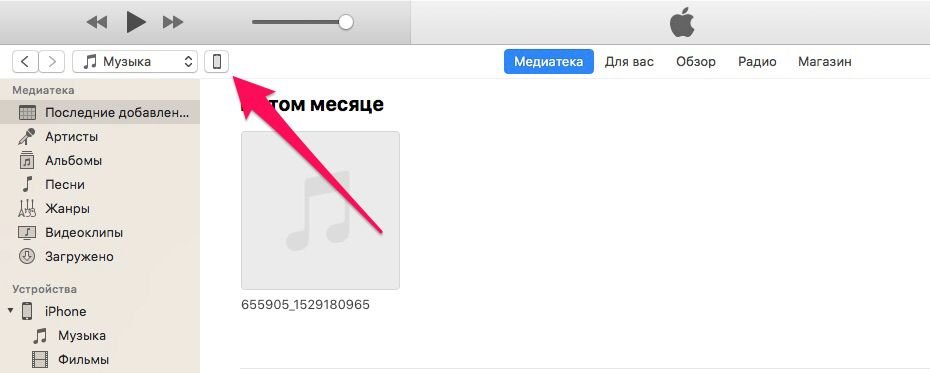
3. Подключите телефон через USB-кабель к компьютеру и перейдите на вкладку устройства.
4. В боковом меню найдите пункт «Общие файлы».
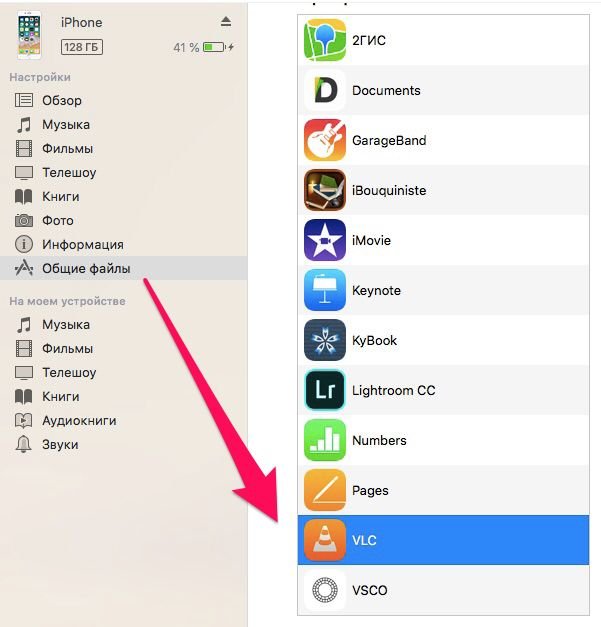
5. Выберите из списка программ приложения для просмотра фильмов. Например, бесплатный видеоплеер «VLC».
6. Перенесите все скачанные фильмы в окно «Документы VLC» и нажмите «Синхронизировать».
7. Новые фильмы появятся в приложении на iPhone.
Как скачать фильм на iPhone из файлообменных сетей
Еще один способ скачать фильм — использовать файлообменник и браузер телефона. Вы можете скачать файл из своего хранилища, например, на Яндекс.Диске, или воспользоваться чужими. Сохранить скачанное видео можно в любой видеопроигрыватель или менеджер файлов, который у вас есть. Мы будем использовать приложение Documents.
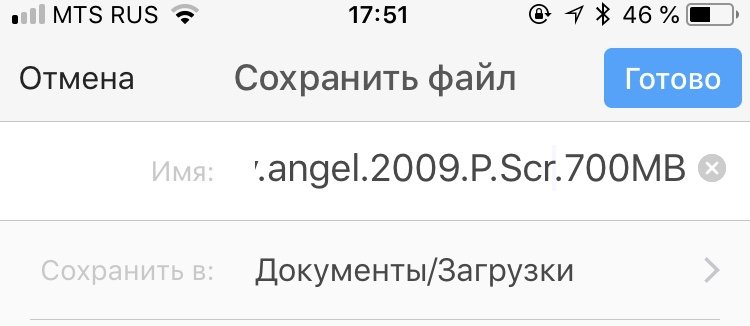
1. Зайдите во встроенный в нем браузер, найдите в удобном для вас файлообменнике ссылку на загрузку фильма.
2. Нажмите на кнопку «Скачать» и выберите папку приложения, в которой хотите сохранить фильм.
3. После того, как файл скачается, вы сможете либо посмотреть его в самом приложении, либо переместить в удобный видеоплеер.
- Как скачать книги на iPhone
- Увеличиваем время автономной работы iPhone
Источник: ichip.ru
Как скачать фильм на Айпад: Три проверенных способа
Немногие пользователи продукции Apple знают, как скачать фильм на Айпад. А сделать это иногда очень нужно.
Дело в том, что политика «яблочной» компании состоит в том, чтобы каждый пользователь платил за все файлы, которые он скачивает из интернета. К ним относятся музыкальные треки и, конечно же, фильмы.
Но для простого жителя СНГ платить за каждый файл – это просто непомерный груз. При этом если юзер предпринимает попытку скачивать что-то так же, как в Windows, то есть простым нажатием на кнопку «Скачать» на соответствующем сайте, вступает в силу ограничение. Оно не дает открыть ссылку на скачивание. Но есть обходные пути, по крайней мере, три. О них мы сейчас и расскажем.
- Способ №1. iTunes
- Способ №2. Облако
- Способ №3. Специальные программы

1. Способ №1. iTunes
Конечно же, при упоминании о том, что какие-то файлы можно перебросить на Айпад или Айфон бесплатно, сразу же в голову приходит стандартная программа для подобных целей. Называется она iTunes.
Это «родная» программа для всех устройств Apple, поэтому к ней в подобных случаях следует прибегать в первую очередь.
Чтобы скачать фильм на Айпад через Айтюнс, нужно выполнить ряд простых шагов:
- Скачайте последнюю версию программы на официальном сайте (вот ссылка) и установите ее на свой компьютер.
- Запустите программу и подключите iPad к ПК или ноутбуку при помощи обычного USB кабеля. Если подключение не произошло, попробуйте обратный порядок действий, то есть сначала подключить аппарат, а потом запустить iTunes.
- Нажмите на клавиатуре одновременно кнопки «Ctrl» и «S». Это позволит быстро получить доступ к меню элементов в левой стороне экрана.
- В этом боковом меню есть раздел «Медиатека». Если он еще не открыт, разверните его. Там будет пункт «Фильмы». Нажмите на него. Справа, в самом большом блоке откроются фильмы, которые есть на устройстве на данный момент.
- Теперь просто перенесите фильмы из какой-либо папки на компьютере в этот самый блок.

Рис. №1. Процесс перемещения файлов через Айтюнс
Внимание! Все файлы, которые Вы планируете перебросить на iPad, обязательно должны быть в формате mp4. Это единственный допустимый формат в данном случае, поэтому данный совет актуален и для других способов в рамках данной статьи.
Если пункта «Видео» в вышеуказанном разделе нет, нажмите одновременно кнопки «Ctrl» и «,». Тогда откроется новое меню под названием «Источники». Там нужно поставить галочку возле пункта «Фильмы» и повторить все вышеуказанные действия.